Jedwali la yaliyomo
Mafunzo yanaonyesha jinsi ya kutengeneza na kutumia pau za makosa katika Excel. Utajifunza jinsi ya kuingiza kwa haraka pau za kawaida za hitilafu, kuunda zako mwenyewe, na hata kutengeneza pau za makosa za ukubwa tofauti zinazoonyesha mkengeuko wako wa kawaida uliokokotolewa kwa kila nukta mahususi ya data.
Wengi wetu tuko kutokuwa na uhakika kwa sababu mara nyingi huhusishwa na ukosefu wa data, mbinu zisizofaa au mbinu mbaya ya utafiti. Kwa kweli, kutokuwa na uhakika sio jambo baya. Katika biashara, huandaa kampuni yako kwa siku zijazo. Katika dawa, inazalisha ubunifu na inaongoza kwa mafanikio ya teknolojia. Katika sayansi, kutokuwa na uhakika ni mwanzo wa uchunguzi. Na kwa sababu wanasayansi wanapenda kuhesabu vitu, walipata njia ya kuhesabu kutokuwa na uhakika. Kwa hili, wao hukokotoa vipindi vya kujiamini, au ukingo wa makosa, na kuzionyesha kwa kutumia kile kinachojulikana kama pau za makosa.
Pau za hitilafu katika Excel
Pau za hitilafu katika chati za Excel ni zana muhimu ya kuwakilisha utofauti wa data na usahihi wa kipimo. Kwa maneno mengine, pau za makosa zinaweza kukuonyesha ni umbali gani kutoka kwa thamani zilizoripotiwa thamani halisi zinaweza kuwa.
Katika Microsoft Excel, pau za hitilafu zinaweza kuingizwa katika upau wa 2-D, safuwima, mstari na grafu ya eneo, XY. (kutawanya) ploti, na chati ya viputo. Katika mipangilio ya kutawanya na chati za viputo, pau za hitilafu zilizo wima na mlalo zinaweza kuonyeshwa.
Unaweza kuweka pau za hitilafu kama hitilafu ya kawaida,asilimia, thamani isiyobadilika, au mkengeuko wa kawaida. Unaweza pia kuweka kiasi chako cha makosa na hata kutoa thamani ya mtu binafsi kwa kila upau wa makosa. 
Jinsi ya kuongeza pau za hitilafu katika Excel
Katika Excel 2013 na matoleo mapya zaidi, kuweka pau za hitilafu ni haraka na moja kwa moja:
- Bofya popote kwenye grafu yako.
- Bofya kitufe cha Vipengee vya Chati kilicho upande wa kulia wa chati.
- Bofya kishale kilicho karibu na Pau za Hitilafu na uchague chaguo unalotaka:
- Hitilafu ya Kawaida - huonyesha hitilafu ya kawaida ya wastani wa thamani zote, ambayo inaonyesha umbali wa wastani wa sampuli kutoka kwa wastani wa idadi ya watu.
- Asilimia - inaongeza pau za hitilafu na thamani chaguomsingi ya 5%, lakini unaweza kuweka asilimia yako mwenyewe kwa kuchagua Chaguo Zaidi .
- Mkengeuko Wa Kawaida - inaonyesha kiasi cha utofauti wa data, yaani jinsi ilivyo karibu na wastani. Kwa chaguo-msingi, pau zimechorwa mchepuko 1 wa kawaida kwa pointi zote za data.
- Chaguo Zaidi… - huruhusu kubainisha kiasi chako cha upau wa hitilafu na kuunda pau maalum za hitilafu.

Kuchagua Chaguo Zaidi hufungua kidirisha cha Pau za Hitilafu za Umbizo ambapo unaweza:
- Kuweka yako binafsi kiasi cha thamani isiyobadilika , asilimia na mkengeuko wa kawaida pau za hitilafu.
- Chagua mwelekeo (chanya, hasi, au zote mbili) na mtindo wa mwisho (cap, no cap).
- Tengeneza pau maalum za hitilafu kulingana na yakothamani zako.
- Badilisha mwonekano wa pau za hitilafu.
Kama mfano, hebu tuongeze 10% ya pau za hitilafu kwenye chati yetu. Kwa hili, chagua Asilimia na uandike 10 kwenye kisanduku cha kuingiza: 
Vidokezo
- Ili kuongeza pau za makosa za kawaida katika Excel, utafanya inaweza kuchagua kisanduku cha Baa za Hitilafu bila kuchagua chaguo lolote. Pau za hitilafu za kawaida zitawekwa kwa chaguomsingi.
- Ili kubinafsisha pau za hitilafu zilizopo, zibofye mara mbili kwenye chati. Hii itafungua kidirisha cha Pau za Hitilafu za Umbizo , ambapo na ubadilishe aina ya pau za hitilafu, chagua rangi nyingine na ufanye ubinafsishaji mwingine.
Jinsi ya kufanya upau wa makosa katika Excel 2010 na 2007
Katika matoleo ya awali ya Excel, njia ya upau wa makosa ni tofauti. Ili kuongeza pau za makosa katika Excel 2010 na 2007, hivi ndivyo unahitaji kufanya:
- Bofya popote kwenye chati ili kuamilisha Zana za Chati kwenye utepe.
- 12>Kwenye kichupo cha Muundo , katika kikundi cha Uchanganuzi , bofya Pau za Hitilafu na uchague mojawapo ya chaguo zifuatazo:

Jinsi ya kuongeza pau maalum za hitilafu katika Excel
Pau za makosa za kawaida zinazotolewa na Excel hufanya kazi vizuri katika hali nyingi. Lakini ikiwa ungependa kuonyesha pau zako za hitilafu, unaweza kufanya hivyo kwa urahisi pia.
Ili kutengeneza pau za hitilafu maalum katika Excel, tekeleza hatua hizi:
- Bofya Kitufe cha Vipengee vya Chati .
- Bofya kishale karibu na Pau za Hitilafu kisha ubofye ZaidiChaguo…
- Kwenye kidirisha cha Pau za Hitilafu za Umbizo , badilisha hadi Chaguo za Pau za Hitilafu kichupo (cha mwisho). Chini ya Kiasi cha Hitilafu , chagua Custom na ubofye kitufe cha Bainisha Thamani .

- Kisanduku kidadisi cha Pau Maalum za Hitilafu huonekana na sehemu mbili, kila moja ikiwa na kipengele cha safu moja kama
={1}. Sasa unaweza kuingiza thamani zako kwenye visanduku (bila ishara ya usawa au brashi zilizopinda; Excel itaziongeza kiotomatiki) na ubofye Sawa .
Ikiwa hutaki kuonyesha pau chanya au hasi za hitilafu, weka sifuri (0) kwenye kisanduku sambamba, lakini usifute kabisa kisanduku. Ukifanya hivyo, Excel itafikiri umesahau tu kuingiza nambari na itahifadhi thamani za awali katika visanduku vyote viwili.
Njia hii huongeza thamani sawa za makosa ya mara kwa mara (chanya na/au hasi) kwa data yote. pointi katika mfululizo. Lakini katika hali nyingi, utataka kuweka upau wa makosa ya mtu binafsi kwa kila nukta ya data, na mfano ufuatao unaonyesha jinsi ya kufanya hivyo.
Jinsi ya kutengeneza pau za makosa ya mtu binafsi katika Excel (za urefu tofauti)
Unapotumia chaguo zozote za pau za hitilafu za inbuild (hitilafu ya kawaida, asilimia au mkengeuko wa kawaida), Excel hutumia thamani moja kwa pointi zote za data. Lakini katika hali zingine, unaweza kutaka kuwa na maadili yako ya makosa yaliyohesabiwa kwenye alama za kibinafsi. Kwa maneno mengine, ungependa kupanga pau za makosa ya urefu tofauti ili kutafakarihitilafu tofauti kwa kila pointi ya data kwenye grafu.
Katika mfano huu, nitakuonyesha jinsi ya kutengeneza pau za hitilafu za mchepuko wa kawaida.
Kuanza, weka thamani zote za upau wa hitilafu. (au fomula) katika seli tofauti, kwa kawaida katika safu wima au safu mlalo sawa na thamani asili. Kisha, iambie Excel kuchora pau za makosa kulingana na thamani hizo.
Kidokezo. Kwa hiari, unaweza kujaza safu mlalo/safu wima mbili tofauti na thamani zako za makosa - moja kwa chanya na nyingine kwa hasi.
Tuseme, una safu wima 3 zenye nambari za mauzo. Umekokotoa wastani (B6:D6) kwa kila safu na kupanga wastani huo katika chati. Zaidi ya hayo, umepata mkengeuko wa kawaida kwa kila safu (B7:D7) kwa kutumia chaguo la kukokotoa la STDEV.P. Na sasa ungependa kuonyesha nambari hizo kwenye grafu yako kama pau za makosa ya mchepuko wa kawaida. Hivi ndivyo unavyofanya:
- Bofya kitufe cha Vipengee vya Chati > > Pau za Hitilafu > Chaguo Zaidi… .
- Kwenye kidirisha cha Pau za Hitilafu za Umbizo , chagua Custom na bofya kitufe cha Bainisha Thamani .
- Katika kisanduku cha mazungumzo cha Pau za Hitilafu Maalum , futa maudhui ya kisanduku cha Thamani Chanya ya Hitilafu , weka pointer ya kipanya kwenye kisanduku (au bofya Aikoni ya Kunja Maongezi karibu nayo), na uchague masafa katika lahakazi yako (B7:D7 kwa upande wetu).
- Fanya vivyo hivyo kwa <1. 1>Sanduku la Thamani ya Hitilafu Hasi . Ikiwa hutaki kuonyesha pau za makosa hasi,chapa 0.
- Bofya Sawa .

Ujumbe muhimu! Hakikisha umefuta maudhui yote ya visanduku vya ingizo kabla ya kuchagua masafa. Vinginevyo, safu itaongezwa kwa safu iliyopo kama inavyoonyeshwa hapa chini, na utaishia na ujumbe wa hitilafu:
={1}+Sheet1!$B$7:$D$7
Ni vigumu sana kutambua hitilafu hii kwa sababu visanduku viko. nyembamba, na huwezi kuona yaliyomo yote.
Ikiwa yote yamefanywa kwa usahihi, utapata pau za hitilafu za mtu binafsi , sawia na viwango vya kawaida vya mchepuko ambao umekokotoa: 
Jinsi ya kuongeza pau za hitilafu za mlalo katika Excel
Kwa aina nyingi za chati, ni pau za hitilafu wima pekee ndizo zinazopatikana. Pau za mlalo zinaweza kuongezwa kwenye chati za pau, viwanja vya kutawanya vya XY, na chati za viputo.
Kwa chati za pau (tafadhali usichanganye na chati za safu wima), pau za makosa mlalo ndizo chaguomsingi na aina inayopatikana tu. Picha ya skrini iliyo hapa chini inaonyesha mfano wa chati ya upau iliyo na pau za makosa katika Excel: 
Katika viputo na kutawanya grafu, pau za hitilafu huingizwa kwa thamani zote mbili za x (mlalo) na y (wima).
Ikiwa ungependa kuingiza pau za hitilafu zilizo mlalo pekee, ondoa pau za hitilafu wima kwenye chati yako. Hivi ndivyo unavyofanya:
- Ongeza pau za hitilafu kwenye chati yako kama kawaida.
- Bofya-kulia upau wowote wa hitilafu wima na uchague Futa kutoka kwenye menyu ibukizi.

Hii itaondoa pau za hitilafu wima kutoka kwa data yotepointi. Sasa unaweza kufungua Pau za Hitilafu za Umbizo kidirisha (kwa hili, bofya mara mbili kwenye pau zozote za hitilafu zilizosalia) na kubinafsisha pau za hitilafu za mlalo kwa kupenda kwako. 
Jinsi ya kutengeneza pau za hitilafu za mfululizo mahususi wa data
Wakati mwingine, kuongeza pau za hitilafu kwenye mfululizo wote wa data kwenye chati kunaweza kuifanya ionekane kuwa na mambo mengi na yenye fujo. Kwa mfano, katika chati ya mseto, mara nyingi inakuwa na maana kuweka pau za makosa kwenye mfululizo mmoja tu. Hili linaweza kufanywa kwa hatua zifuatazo:
- Katika chati yako, chagua mfululizo wa data ambao ungependa kuongeza pau za hitilafu.
- Bofya Vipengee vya Chati kitufe.
- Bofya kishale kando ya Pau za Hitilafu na uchague aina unayotaka. Umemaliza!
Picha ya skrini iliyo hapa chini inaonyesha jinsi ya kufanya pau za hitilafu kwa mfululizo wa data unaowakilishwa na mstari: 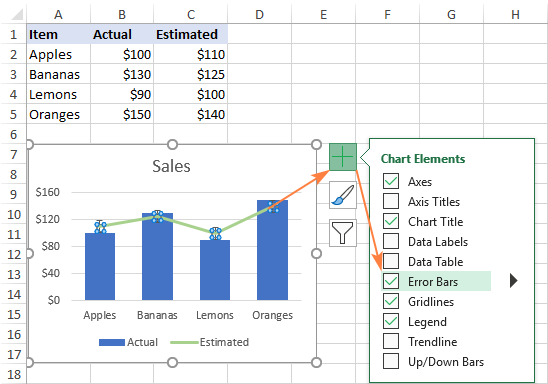
Kwa matokeo, pau za kawaida za makosa ni imeingizwa tu kwa mfululizo wa Kadirio wa data ambao tulichagua: 
Jinsi ya kurekebisha pau za hitilafu katika Excel
Ili kubadilisha aina au mwonekano wa pau za hitilafu zilizopo, tekeleza haya hatua:
- Fungua kidirisha cha Pau za Hitilafu za Umbizo kwa kufanya mojawapo ya yafuatayo:
- Bofya kitufe cha Vipengee vya Chati > Pau za Hitilafu > Chaguo Zaidi…
- Pau za hitilafu za kubofya kulia na uchague Pau za Hitilafu za Umbizo kutoka kwa menyu ya muktadha.
- Bofya mara mbili pau za hitilafu kwenye chati yako.
- Ili kubadilisha andika , mwelekeo na mtindo wa mwisho wa pau za hitilafu, badilisha hadi kichupo cha Chaguo (cha mwisho).
- Ili kubadilisha rangi , uwazi , upana , cap , jiunge na mshale aina, nenda kwenye Jaza & Line tab (ya kwanza).

Jinsi ya kufuta pau za hitilafu katika Excel
Ili kuondoa pau zote za hitilafu kutoka kwa grafu yako, bofya popote ndani ya chati, kisha ubofye Kitufe cha Vipengee vya Chati na ufute kisanduku cha kuteua cha Pau za Hitilafu . Maagizo mafupi zaidi kuwahi kutokea :)
Ili kufuta pau za hitilafu za mfululizo maalum wa data , bofya mfululizo huo wa data ili kuuchagua, kisha ubofye kitufe cha Vipengee vya Chati na ondoa tiki kwenye kisanduku cha Pau za Hitilafu .
Ikiwa mfululizo wa data una pau za hitilafu wima na mlalo na ungependa kufuta "ziada", bofya kulia kwenye pau zisizo za ziada, na uchague Futa kutoka menyu ya muktadha.
Hivyo ndivyo unavyofanya pau za makosa katika Excel. Ninakushukuru kwa kusoma na natumai kukuona kwenye blogu yetu wiki ijayo!
Jifunze kitabu cha mazoezi ili upakuliwe
Mifano ya Mipau ya Hitilafu ya Excel (.xlsx file)

